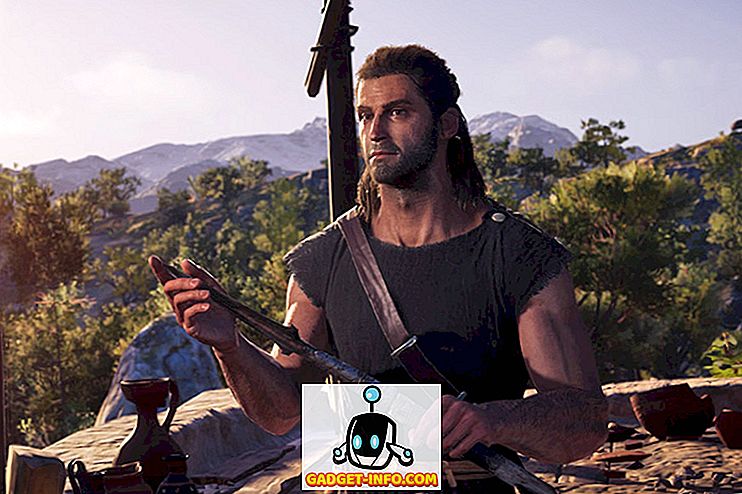I nuovissimi smartphone di punta di Samsung - il Galaxy S8 e S8 Plus - godono di molta attenzione, con pre-ordini e vendite alle stelle e quasi tutti danno loro recensioni molto positive. Gli smartphone offrono tantissime funzionalità e, mentre molti di essi sono abbastanza ovvi, ci sono alcune caratteristiche e trucchi nascosti che non sono così ovvi. Quindi, se hai acquistato (o stai pensando di acquistare) il Galaxy S8 o S8 Plus e vuoi conoscere le fantastiche ma nascoste caratteristiche che ti offrono, ecco 15 trucchi Galaxy S8 e funzionalità nascoste che dovresti conoscere:
1. Rimappare il pulsante Bixby
I Galaxy S8 e S8 Plus sono dotati della tecnologia Samsung per gli assistenti AI progettati per semplificarti la vita. Tuttavia, nel suo stato attuale, Bixby non è molto utile, il che rende il pulsante hardware dedicato un po 'inutile. Fortunatamente, con l'aiuto di un'app chiamata BixBye (gratuita) il pulsante Bixby può essere facilmente rimappato per lanciare qualsiasi cosa tu voglia . Puoi leggere ulteriori informazioni su BixBye e imparare come usarlo dal nostro articolo sulla rimappatura del pulsante Bixby sul Galaxy S8 e S8 Plus.

2. Usa suoni app separati
Se ti piace ascoltare musica con i tuoi altoparlanti Bluetooth a tutta velocità, è probabile che tu non voglia una chiamata in arrivo o un messaggio di testo per far saltare il suono attraverso i tuoi altoparlanti Bluetooth. Ma è così che è sempre stato ... fino ad ora. Con S8 e S8 Plus, Samsung offre ciò che viene chiamato "Suoni app separati". La funzione consente di riprodurre suoni per applicazioni specifiche tramite lo specifico output e tutti gli altri suoni vengono riprodotti attraverso il dispositivo.
- Puoi trovare e abilitare questa funzione andando su " Impostazioni -> Suoni e vibrazioni ", quindi su " Separa i suoni delle app ".

- Qui, puoi semplicemente abilitare l'interruttore, quindi scegliere quali app devono riprodurre i loro suoni attraverso cui l'output audio.

3. Aggiungi qualsiasi cosa al display sempre attivo
L'Always on Display sul Galaxy S8 e S8 Plus è davvero eccezionale, e anche se avrei preferito che le notifiche non si trasformassero in piccole icone circolari, ci sono cose sul Always on Display che sono davvero grandiose. Una di queste funzionalità consente agli utenti di appuntare quasi tutto ciò che vogliono sul Always on Display. Potrebbe trattarsi di un'immagine o di una nota acquisita in Google Keep, ecc. Puoi persino aggiungere video di YouTube a Always on Display, ma vengono visualizzati solo come URL. Per appuntare, ad esempio, una nota sul sempre attivo, puoi semplicemente seguire i passaggi indicati di seguito:
- Avvia Google Keep e seleziona la nota che desideri bloccare . Quindi, tocca il pulsante del menu con tre punti in alto a destra e tocca " Invia ".

- Dalla schermata che si apre, seleziona " Sempre sul display ", quindi tocca " Aggiungi a sempre sul display ".

La nota sarà appuntata sul tuo S8 o S8 Plus "Sempre sul display e potrai accedervi con un doppio tocco rapido. Questo può rivelarsi estremamente utile per i promemoria e le liste della spesa, dato che potrai accedervi senza dover sbloccare il telefono.
4. Abilita Download Booster per velocità di download più veloci
Se hai mai usato Speedify (è fantastico), è probabile che tu sappia quanto sia utile combinare le larghezze di banda di più reti per migliorare la velocità di download. Samsung include una funzionalità di Download Booster nel S8 e S8 Plus che fa esattamente la stessa cosa, tranne che utilizza le connessioni WiFi e LTE allo stesso tempo per aumentare la velocità di download . Per abilitare Download Booster, procedi nel seguente modo:
Nota : l' utilizzo di LTE per i download può velocizzare i costi dei dati, quindi assicurati di avere un piano illimitato se decidi di utilizzare questa funzione troppo spesso.
- Vai su " Impostazioni -> Connessioni -> Altre impostazioni di connessione ".

- Qui, è sufficiente passare l'interruttore accanto a " Download Booster " dalla sua posizione "off" a "on".

Ora sarai in grado di vedere chiari miglioramenti nella velocità di download che stai ricevendo sul telefono con Download Booster abilitato, rispetto a quando era disabilitato.
5. Abilita Dual Audio per dispositivi Bluetooth
S8 e S8 Plus sono i primi smartphone sul mercato con supporto per Bluetooth 5.0, e tra le varie funzioni interessanti, uno che spicca davvero è il fatto che con Bluetooth 5.0, S8 e S8 Plus possono riprodurre musica in streaming su due dispositivi Bluetooth contemporaneamente. Questo è semplicemente fantastico! Potrebbe esserci un leggero ritardo tra i due dispositivi, ma ciò che conta è che due persone possano godere simultaneamente della musica wireless tramite Bluetooth.
- Per abilitare Dual Audio per i dispositivi Bluetooth in S8 e S8 Plus, è sufficiente andare su " Impostazioni -> Connessioni -> Bluetooth ".
- Assicurati che il Bluetooth sia attivo, quindi tocca il pulsante del menu con tre punti . Qui tocca " Dual Audio ". Puoi quindi attivare Dual Audio e goderti la tua musica su due dispositivi Bluetooth contemporaneamente.

6. Nascondi app
Nascondere le app non è qualcosa che tutti usano, ma è bello avere la funzionalità nel caso in cui sia necessario utilizzarla. Fortunatamente, con S8 e S8 Plus, non dovrai fare affidamento su armadi per applicazioni di terze parti che sembrano poco ombreggiati o inaffidabili. Per nascondere le app sullo smartphone S8 o S8 Plus, segui i passaggi indicati di seguito:
- Scorri rapidamente verso l'alto dalla schermata Home per aprire il cassetto delle app, quindi tocca il pulsante del menu con tre punti in alto a destra. Qui, tocca "Impostazioni"

- Qui, tocca " Nascondi app ". Puoi quindi semplicemente selezionare le app che desideri nascondere e toccare "Applica".

7. Cattura frammenti o GIF
Un'altra straordinaria caratteristica di S8 e S8 Plus sono gli intelligenti strumenti di selezione nei pannelli laterali. Con questi strumenti è possibile catturare una porzione rettangolare o ellittica dello schermo. Tutto ciò che è bello, ma ciò che è davvero sorprendente, è lo strumento di animazione. Se stai guardando un video sul tuo S8 e c'è una scena da cui vuoi creare una GIF, puoi semplicemente scorrere su Smart Select Edge Panel e toccare lo strumento "Animazione" .

Quindi, puoi posizionarlo sul video e registrarlo. L'S8 convertirà la registrazione in una GIF che potrai condividere con i tuoi amici o inviarla come tweet.
8. Rimuovere le cornici delle icone
S8 e S8 Plus utilizzano entrambe le icone dello squircle nell'intera interfaccia utente. Ciò significa che le app che non dispongono di icone di squircle, ricevono le icone ridimensionate e si adattano a squircles bianchi per abbinarsi al tema del resto del telefono. Anche se questo sembra uniforme, tende a far sembrare le icone cattive. Quindi, se vuoi che il tuo telefono ignori le icone degli squircle, usa invece tutte le normali icone.

- Per fare questo, puoi semplicemente andare su Impostazioni -> Display -> Cornici icone.
- Qui, seleziona " solo icone " e tocca "Fatto". L'S8 passerà invece dall'uso delle icone dello squircle con i whiteframes alle normali icone delle app.
9. Cartella protetta
Secure Folder è una nuova funzionalità che Samsung ha aggiunto a S8 e S8 Plus. Con Secure Folder, puoi conservare i tuoi dati personali per le app compatibili, al sicuro all'interno di una cartella protetta a cui è possibile accedere solo inserendo il PIN, eseguendo la scansione dell'impronta digitale o tramite lo scanner dell'iride. Questo è fantastico perché per la stessa app, puoi fondamentalmente creare due spazi separati, uno che chiunque può vedere dal tuo telefono e un altro all'interno della cartella protetta. Quindi, se si scattano foto con l'app fotocamera all'interno della cartella protetta, verranno salvate nella Galleria, ma non saranno visibili al di fuori della cartella protetta.
Inoltre, se si desidera proteggere le immagini nella galleria, è possibile spostarle dalla galleria normale a quella all'interno della cartella protetta, proteggendole efficacemente da accessi non autorizzati.
10. Modificare i pannelli del bordo e aggiungere altro
Galaxy S8 e S8 Plus sono dotati di schermi curvi e non è più disponibile l'opzione schermo piatto. Quindi, anche se non ti è piaciuto il design curvo dello schermo e non sei stato un utente di pannelli di bordo, è ora che tu inizi ad abbracciarlo. I pannelli di bordo sono in realtà abbastanza utili, a condizione che vengano impostati correttamente. Per modificare i pannelli Edge e per aggiungere altri pannelli, è possibile seguire i passaggi seguenti:
- Vai a Impostazioni -> Display -> Schermo Edge . Qui, tocca " Pannelli periferici ".
- Nella schermata che si apre, puoi abilitare o disabilitare facilmente i pannelli Edge pre-caricati forniti con S8 e S8 Plus. Inoltre, se vuoi scoprire altri fantastici pannelli Edge, puoi farlo semplicemente toccando il pulsante " Download " in alto a destra.

Una volta impostati i pannelli Edge sul tuo S8 o S8 Plus, scoprirai che sono davvero utili e rendono davvero più facile eseguire molte operazioni sul tuo smartphone.
11. Applica le app e i video alla schermata 18.5: 9 Aspect Ratio
Il Galaxy S8 e S8 Plus hanno un formato di 18.5: 9, questo rende lo schermo più alto di quanto non sia largo, rendendo il telefono molto più compatto e più facile da tenere in una mano. Tuttavia, questo pone anche il problema che la maggior parte delle app e dei video sono pensati per essere visualizzati su smartphone con proporzioni 16: 9, motivo per cui quando si lanciano app di terze parti o si guardano video di YouTube su S8 e S8 Plus, hanno il nero barre sui lati.

Fortunatamente, Samsung offre una soluzione semplice per questi problemi. Quando utilizzi un'app con barre nere in alto e in basso, premi il pulsante recents e vedrai un'icona sulla scheda dell'app per ridimensionare l'app per utilizzare l'intero schermo 18.5: 9 sull'S8 o S8 Plus. Puoi semplicemente toccare questa icona e l'app verrà automaticamente ridimensionata per adattarsi perfettamente al display dell'S8.
Analogamente, per i video, vedrai un pulsante sul video player che puoi toccare per ritagliare rapidamente il video per adattarlo allo schermo del dispositivo, rendendo l'esperienza molto migliore sullo splendido display S8.
12. Usa filtro luce blu
Recenti studi hanno dimostrato che la luce blu emessa dai display di smartphone e laptop può interrompere il ciclo del sonno umano e impedire effettivamente agli utenti di dormire correttamente. Per risolvere questo problema, Samsung include un filtro luce blu nel Galaxy S8 e S8 Plus. Quando lo abiliti, l'S8 rimuove la luce blu dallo schermo, rendendola più facile agli occhi durante la notte, e quindi prevenendo qualsiasi interruzione del ciclo del sonno.

Puoi abilitare il filtro della luce blu sul tuo S8 e S8 Plus andando su Impostazioni -> Display e attivando l'interruttore accanto a " Filtro luce blu " su " on ". È anche possibile toccare "Filtro luce blu" e regolare le impostazioni in modo che si adattino al meglio. Il Galaxy S8 e S8 Plus supportano anche il filtro Blue Light programmato, in modo che il dispositivo si accenda / spenga automaticamente a seconda dell'alba e del tramonto della posizione.
13. Creare profili di risparmio batteria personalizzati
Galaxy S8 e S8 Plus hanno una durata media della batteria. Fortunatamente, Samsung include uno strumento di gestione della batteria abbastanza decente in S8 e S8 Plus. Basta andare su Impostazioni -> Manutenzione dispositivo e toccare Batteria.
Qui, sarai in grado di vedere le modalità di risparmio della batteria preimpostate che Samsung mette in bundle con l'S8. Queste modalità modificano semplicemente alcune impostazioni e disattivano alcune funzionalità aggiuntive per prolungare la durata della batteria del tuo smartphone. Tuttavia, puoi persino creare profili di risparmio batteria personalizzati sul tuo smartphone. Segui semplicemente i passaggi seguenti:
- Basta toccare uno dei profili di risparmio batteria preimpostati, quindi toccare "Personalizza".

Qui, sarai in grado di regolare tutte le impostazioni che il profilo si stava adeguando. È possibile regolare il modo in cui il profilo modifica le impostazioni sul Galaxy S8 o S8 Plus, in base alle proprie esigenze, pur mantenendo la massima durata della batteria del dispositivo.
14. Avvia Game Launcher
Mentre non c'è dubbio che S8 e S8 Plus sono perfettamente in grado di gestire anche i giochi più impegnativi, è sempre una buona cosa se il frame rate di un gioco aumenta ancora di più, giusto? Inoltre, non ti piacerebbe evitare di ricevere notifiche fastidiose mentre stai per eseguire una mossa malata che lascerà piangere i tuoi avversari all'indomani della battaglia? Bene, con Game Launcher puoi fare tutto questo e altro. Per abilitare Game Launcher, segui i passaggi seguenti:
- Vai a Impostazioni -> Funzionalità avanzate -> Giochi
- Qui, attiva l'interruttore accanto a "Game Launcher" .

Ciò che fa, è che consolida tutti i tuoi giochi in un unico posto, aggiungendo un collegamento "Game Launcher" alla schermata iniziale; mentre ti offre anche altre opzioni per rendere la tua esperienza di gioco su S8 o S8 Plus molto meglio.
15. Cartelle colori
Un altro pezzo di personalizzazione che puoi fare sul tuo Galaxy S8 o S8 Plus, è una cartella con codice colore. Questo tipo di personalizzazione può essere utile per identificare rapidamente anche le cartelle, una volta acquisita l'abitudine di quale colore corrisponde a quale cartella. Per colorare le cartelle di codice, puoi semplicemente toccare qualsiasi cartella per aprirla, quindi toccare la "palette" ico n in alto a destra. Qui puoi selezionare il colore desiderato per la cartella e facilmente colorare le cartelle di codici in base alle tue preferenze personali.

Pronto a provare questi trucchi Galaxy S8 e le funzionalità nascoste?
È possibile utilizzare questi trucchi e funzionalità nascoste per migliorare il modo in cui si utilizza il nuovo smartphone e fare un sacco di cose interessanti con esso. È possibile giocare in un ambiente più coinvolgente con una frequenza dei fotogrammi migliore, è possibile impostare suoni diversi per riprodurre diverse uscite ed è possibile ascoltare la musica su due dispositivi Bluetooth contemporaneamente. Ci sono molte cose che S8 e S8 Plus sono in grado di fare, e questi 15 trucchi e caratteristiche nascoste sono proprio quelle che ho ritenuto valesse la pena condividere. Tuttavia, se sei a conoscenza di trucchi Galaxy S8 e S8 Plus che ritieni dovremmo includere in questo articolo, faccelo sapere nella sezione commenti qui sotto.